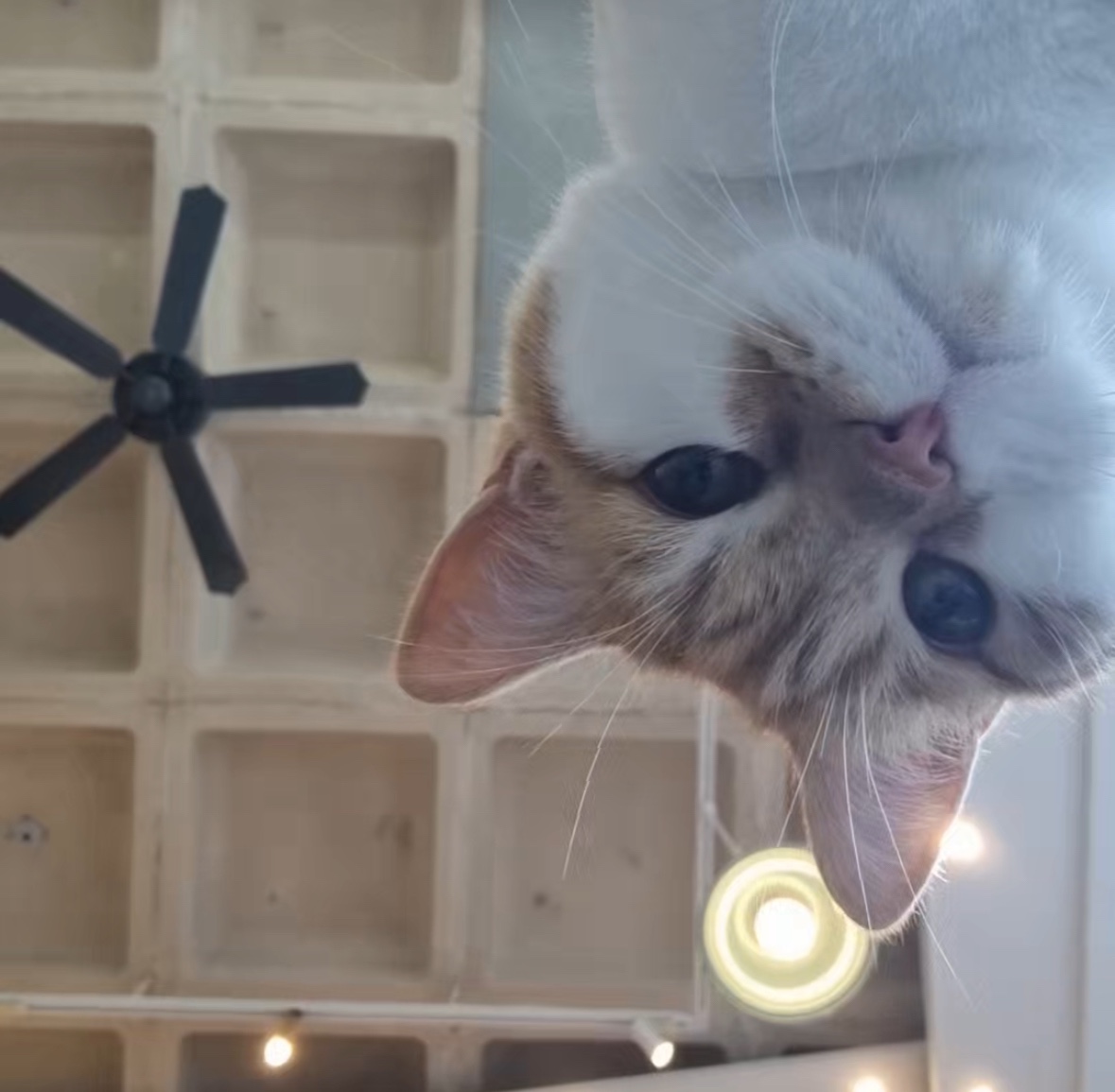| 일 | 월 | 화 | 수 | 목 | 금 | 토 |
|---|---|---|---|---|---|---|
| 1 | ||||||
| 2 | 3 | 4 | 5 | 6 | 7 | 8 |
| 9 | 10 | 11 | 12 | 13 | 14 | 15 |
| 16 | 17 | 18 | 19 | 20 | 21 | 22 |
| 23 | 24 | 25 | 26 | 27 | 28 | 29 |
| 30 | 31 |
Tags
- 메일 프로토콜
- Excel
- kitri
- mark/unmark
- coloring rules
- Dreamhack
- 소프트웨어보안학과
- SSMS
- Log Parser
- server profiler
- 모듈화
- ES6
- 보안학과
- MSSQL
- 패킷 필터
- Postman
- 웹 크롤링
- 포렌식
- Eclipse
- wireshark
- power automate
- Kali Linux
- sw ai 융합대학원
- Revese Proxy
- VS Code
- db
- 인증서
- JavaScript
- 업무 자동화
- AutoHotkey
Archives
- Today
- Total
전산직으로 살아남기
Python - VS Code 환경 설정하기(Windows) 본문
728x90
반응형
1. 파이썬 인터프리터 설치하기
공식 사이트에서 파이썬 인터프리터를 설치하면 됩니다. 설치 후 cmd 창에 python -v를 입력 후 버전 정보가 나오는지 확인하면 됩니다.
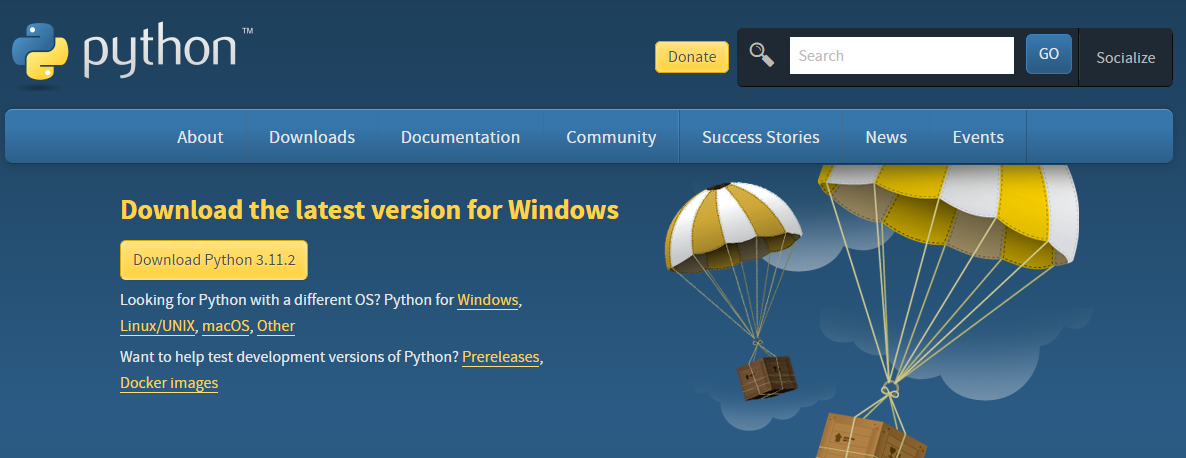
cmd 창에서 python을 입력하면 python 모드로 진입하여 소스 작성이 가능한데 이는 실제 소스 작성에 한계가 있기에 VS Code를 사용합니다.
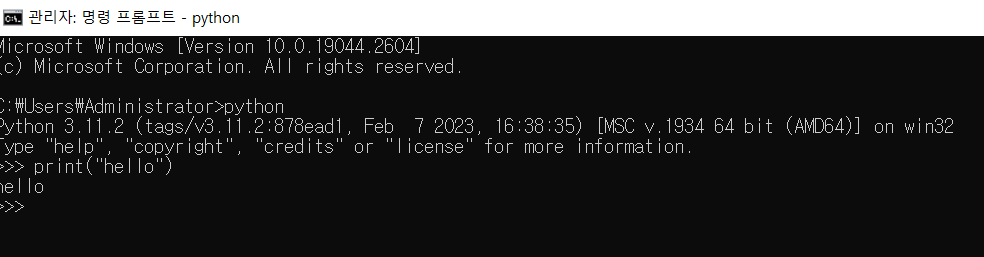
2. VS Code에서 Extension 설치하기
VS Code를 설치하셨다면 이제 개발에 도움 되는 Extension을 설치합니다.
- Python : 린트, 디버깅, 코드 탐색, 코드 서식 지정, 리팩터링, 변수 탐색기와 같은 기능 등을 지원
- Python for VSCode : -> 구문 강조, 스니펫 및 린팅을 지원
- Python Extension Pack : vs code에서 인기많은 extension pack
- Python Type Hint : 입력 모듈 완성 및 type 힌트 자동 완성을 제공
3. py 확장자 파일 생성 후 실행하기
.py 확장자 파일을 생성하고 코드를 작성한 뒤 ▷ 아이콘을 누르면 해당 코드가 실행됩니다.
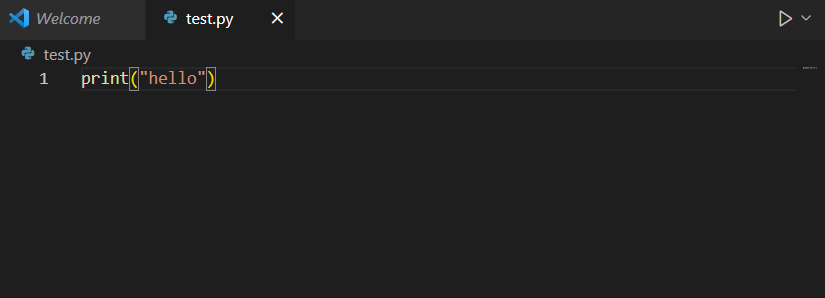
4. VS Code 디버깅 적용하기
매번 화살표 아이콘을 누르는 작업이 번거로울뿐더러 장문의 소스를 컨트롤하는데 한계가 있기에 디버깅을 사용합니다. Run and Debug를 클릭하면 상단에 선택창이 나오는데 Python File을 클릭하면 됩니다. 그러면 이후에 F5 버튼으로 디버깅이 가능합니다.
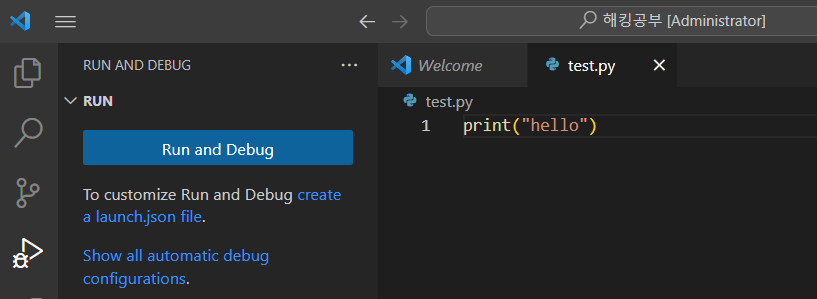
5. 모듈 설치하기
터미널 창에서 pip install --upgrade 모듈명 과 같은 방식으로 실행하면 모듈 설치가 가능합니다. 정상적으로 설치되었는지 확인하려면 터미널에서 python 모드로 진입하고 import 모듈을 사용하여 오류가 발생하지 않는지 확인하면 됩니다. python 모드 종료는 Ctrl + Z 후 엔터입니다.
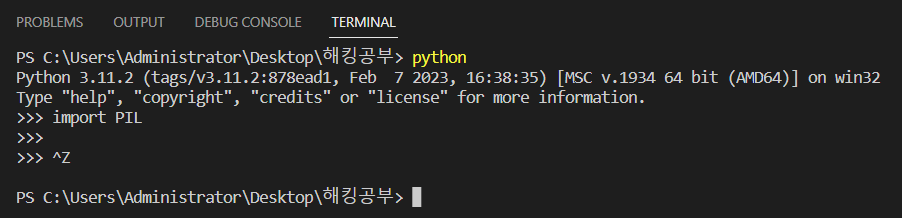
728x90
반응형
'Development > Python' 카테고리의 다른 글
| Python - Jupyter Notebook 사용하기 (0) | 2024.05.23 |
|---|